
Садржај
- фазе
- Део 1 Учините аудио позив на ВхатсАпп-у помоћу иПхоне-а или иПада
- Део 2 Учините аудио позив на ВхатсАпп-у са Андроидом
Имате ли проблема да назовете један од својих контаката на ВхатсАпп-у? Откријте неколико једноставних трикова како то учинити на иПхоне-у и Андроид-у.
фазе
Део 1 Учините аудио позив на ВхатсАпп-у помоћу иПхоне-а или иПада
-

Додирните икону апликације ВхатсАпп да бисте је отворили. Ако се још нисте пријавили, следите упутства на екрану да бисте регистровали свој телефонски број. -
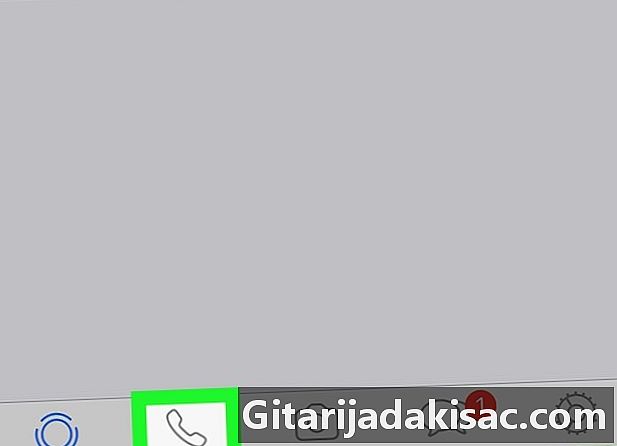
Притисните ПОЗИВИ. Ово дугме се налази у доњем левом углу екрана. -
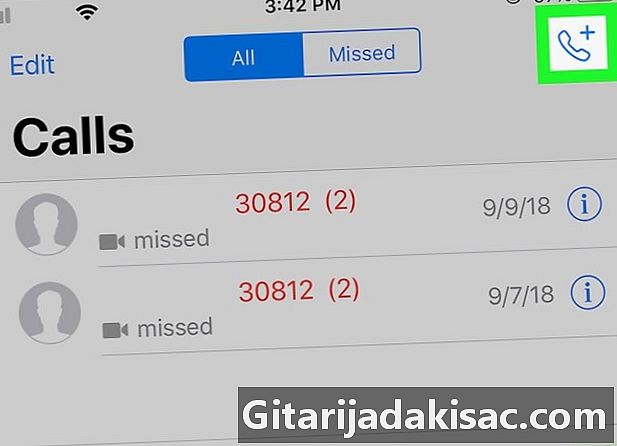
Притисните ➕. Видећете ову икону у горњем десном углу екрана. -
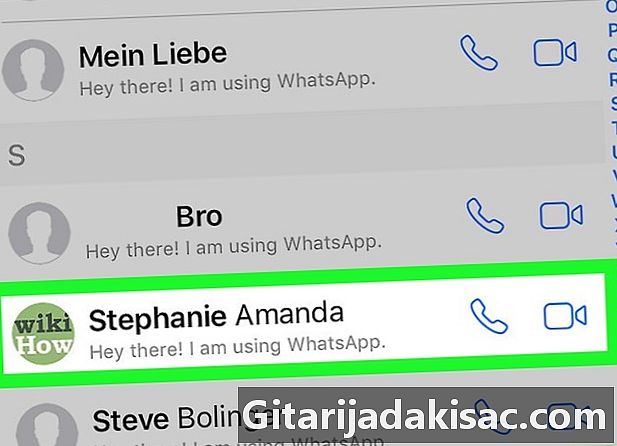
Потражите контакт коју желите да позовете.- Можете да се помакнете према доље да бисте пронашли контакт.
-
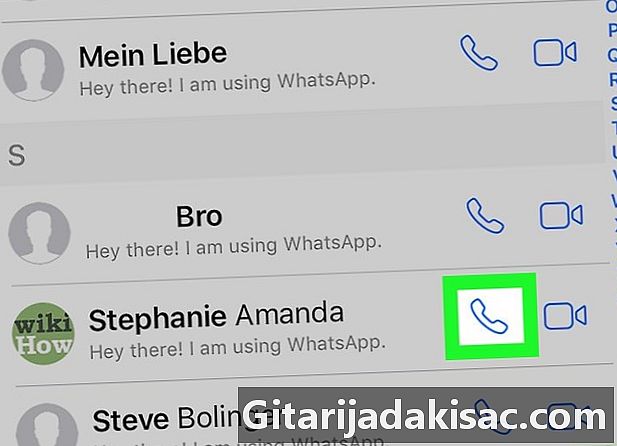
Додирните икону која личи на слушалицу. Налази се поред иконе за видео позив са десне стране имена вашег контакта.- Ако се од вас затражи, притисните овластити како бисте апликацији омогућили приступ микрофону и камери вашег уређаја.
-

Говорите јасно у микрофон. Морате јасно говорити у микрофон када вас прималац покупи и одговори. -
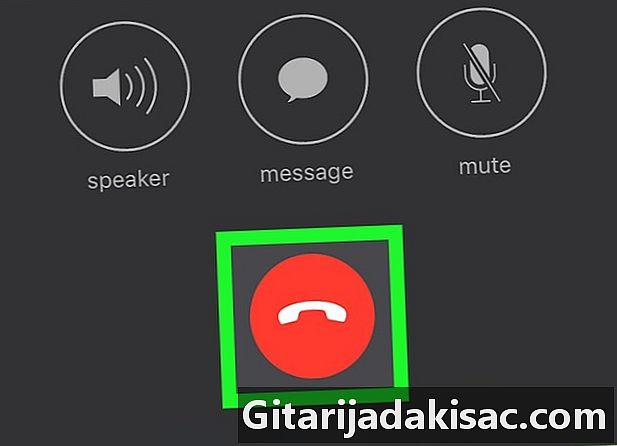
Додирните црвену икону телефона да бисте прекинули позив. Налази се при дну екрана.
Део 2 Учините аудио позив на ВхатсАпп-у са Андроидом
-
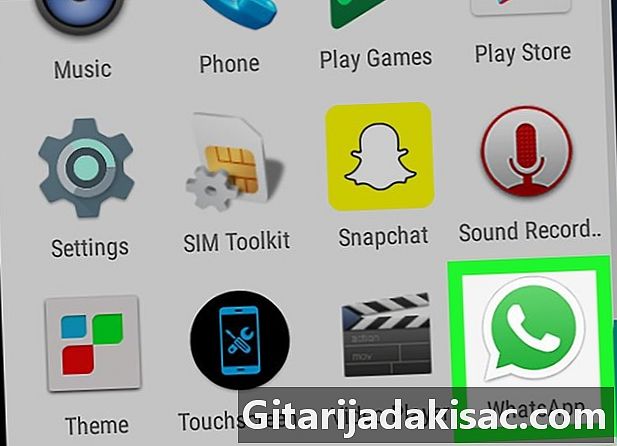
Додирните икону апликације ВхатсАпп да бисте је отворили. Ако се још нисте пријавили, следите упутства на екрану да бисте регистровали свој телефонски број. -
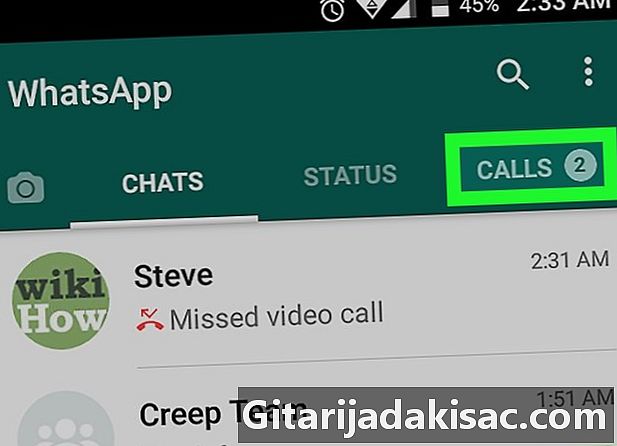
Притисните ПОЗИВИ. Ово дугме се налази у горњем десном углу екрана. -

Тапните на икону која представља Нови позив. Изгледа округло зелено са а + поред беле слушалице и налази се у доњем десном углу екрана. -
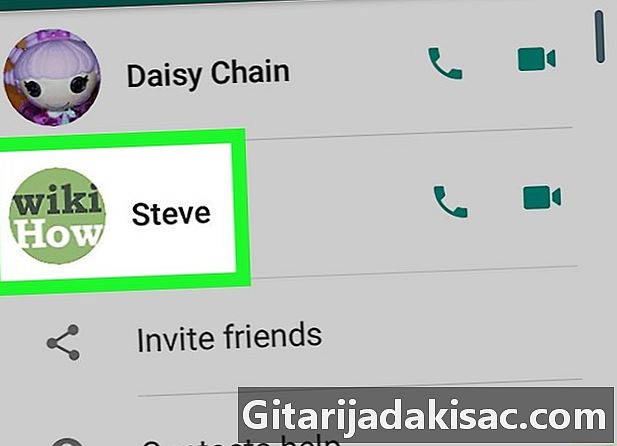
Потражите контакт коју желите да позовете.- Можете да се помакнете према доље да бисте пронашли контакт.
-

Додирните икону која личи на слушалицу. Налази се поред иконе за видео позив са десне стране имена вашег контакта.- Ако се од вас затражи, притисните, НАСТАВАК и овластити како бисте апликацији омогућили приступ микрофону и камери вашег уређаја.
-
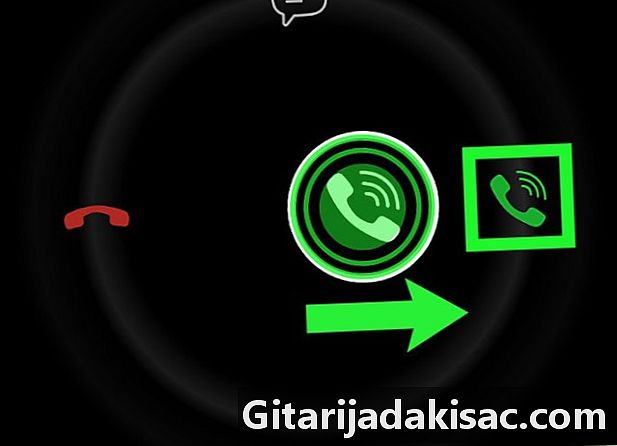
Говорите јасно у микрофон. Морате јасно говорити у микрофон када вас прималац покупи и одговори. -
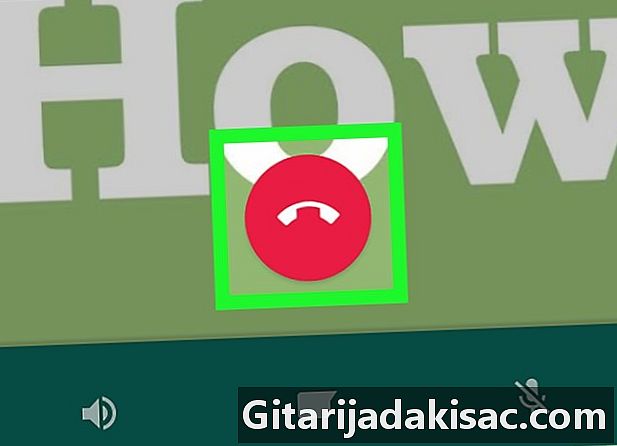
Додирните црвену икону телефона да бисте прекинули позив. Налази се при дну екрана.